Хотите сделать резервную копию видео WhatsApp на iPhone, iPad
Узнайте, как включить/сделать резервную копию видео WhatsApp на iPhone и многое другое. Уже давно у многих людей возникает вопрос, что в iOS WhatsApp нет такой опции для резервного копирования видео. Но теперь популярное во всем мире приложение WhatsApp изменило свой подход и выпустило обновление для iOS WhatsApp. В них включено много новых функций. Среди всех новых добавленных функций WhatsApp две замечательные — резервное копирование видео WhatsApp и отключение звука для каждого контакта.
На данный момент вы сделали резервную копию только полученных фотографий мессенджера WhatsApp. Даже сейчас вы можете сохранить полученное смешное видео из WhatsApp на iPhone в качестве резервной копии. И можно долго сохранять и восстанавливать тоже. Но для этого вам необходимо включить раздел «Включить видео» в настройках приложения iOS WhatsApp. Не волнуйся. Здесь, для вашего удобства, мы даем правильный ответ, изложенный ниже, как сделать резервную копию видео WhatsApp на iPhone.
Действия по созданию резервной копии видео WhatsApp на iPhone
Шаг 1. Откройте последнюю версию официального приложения WhatsApp iOS на своем iPhone или iPad.
Шаг 2. Нажмите вкладку «Настройки», которая выглядит как значок шестеренки в правом нижнем углу экрана.
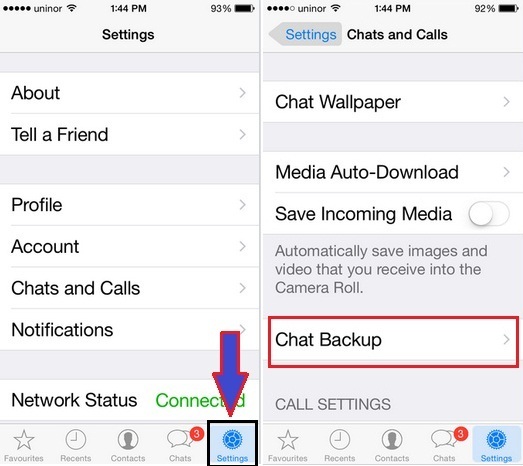
Шаг 3. Нажмите «Чат и звонки», расположенные рядом с «Учетной записью и уведомлениями».
Шаг 4. Теперь нажмите «Резервное копирование чата», а затем
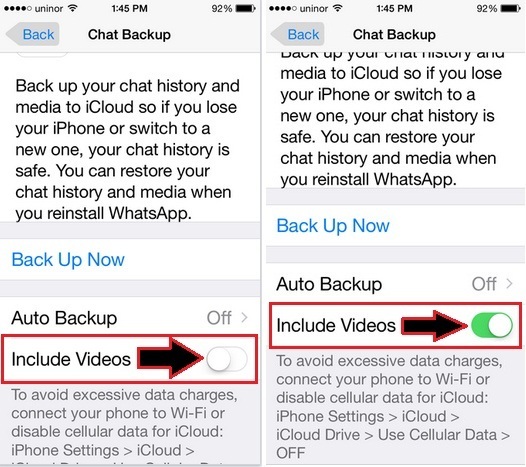
Шаг 5. Пожалуйста, включите включение видео.
Вот и все.
Вы можете сделать резервную копию iCloud двумя способами через Wi-Fi и, во-вторых, включив сотовые данные для iCloud. Но Apple рекомендует это сделать, если вы хотите предотвратить сборы за передачу данных. Тогда вам придется отключить «Использовать сотовые данные».
Примечание: Настройки > iCloud > iCloud Drive > Использовать сотовые данные > ВЫКЛ.
Кроме того, теперь вы также можете отключить звук уведомлений WhatsApp для каждого контакта: как отключить звук уведомлений для каждого контакта?
Просто проведите по отдельному чату влево и нажмите «Еще». Таким образом, вы получите опцию «Отключить звук», нажав на нее, и получите варианты на 8 часов, 1 неделю и до 1 года. Хотите включить звук, затем выполните те же действия и нажмите «Включить звук».
Классные советы и рекомендации по WhatsApp
Мы рады опубликовать этот рецепт для пользователей iOS. Давайте в поле для комментариев выскажем свое мнение о том, как включить или сделать резервную копию видео WhatsApp на iPhone, iPad. Свяжитесь с нами, чтобы узнать больше советов для iPhone.




